本篇主要介绍在Linux系统上达梦数据库的安装以及实例的初始化
DM8 软件安装
1.创建安装用户和组
groupadd dinstall
useradd -g dinstall dmdba
passwd dmdba
su - dmdba
2.创建安装目录
mkdir /dm8 # 创建达梦安装路径
chown dmdba:dinstall /dm8 # 更改文件夹的所属用户组、所属用户
# 查看是否更改成功
ll -ld /dm8
3.设置图形化界面
#root用户下
xhost +
echo $DISPLAY # 查看DISPLAY值
su - dmdba # 切换到dmdba用户
echo $DISPLAY # 查看DISPLAY值
export DISPLAY=:0.0 # 设置DISPLAY值(具体以考试环境查询出来的值为准)
4.设置最大可打开文件数
ulimit -a # 查看最大可打开文件数
最大文件打开数可以临时设置,也可以永久设置。
4.1临时设置
仅当前对话生效
ulimit -n 20480
4.2永久设置
需要root用户权限对此进行操作
vim /etc/security/limits.conf
dmdba soft nofile 65536
dmdba hard nofile 65536
root soft nofile 65536
root hard nofile 65536

5.挂载镜像文件
mkdir /mnt/dm8 # 在mnt下创建挂载目录
# 挂载镜像 mount /镜像地址 /挂载的目标路径
mount /mnt/hgfs/dm8_20220701_x86_rh6_64_ent_8.1.2.128.iso /mnt/dm8

在/mnt/hgfs中可查看共享文件夹中与Windows共享的内容
tips:关于hgfs文件夹中没有共享内容的问题,通过下图命令可以解决
#该方法为临时,每重启一次机器就需要重新再重新执行一次
vmware-hgfsclient #查询已经设置的共享文件
vmhgfs-fuse .host:/share /mnt/hgfs #挂载文件夹
#此处的share为上条命令所查询到的结果
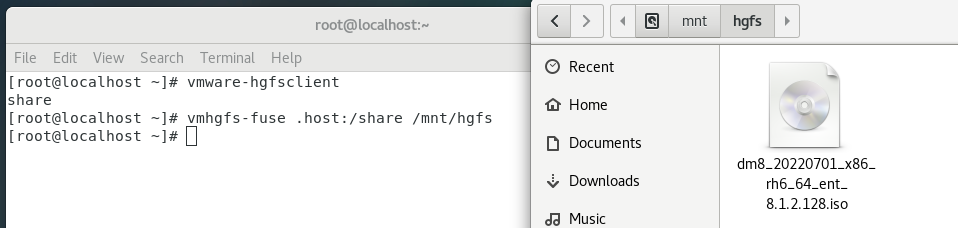
#永久解决该问题,需要改写从/etc/fstab文件
#在文件上添加下述语句,添加成功后,可重启虚拟机看是否生效
.host:/share /mnt/hgfs fuse.vmhgfs-fuse allow_other 0 0
6.安装数据库
# 进入到挂载目录 cd /mnt/dm8
# 查看目录下的文件 ll
# 执行图形化安装程序 ./DMInstall.bin
./DMInstall.bin -i #执行命令行安装程序,两种安装方式均可,按照提示默认操作即可
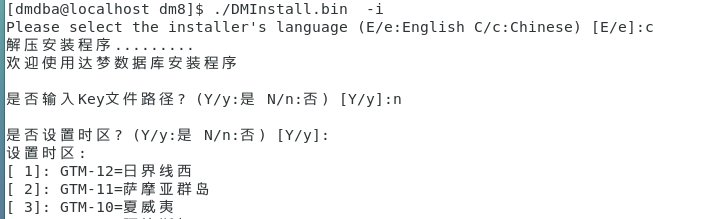
创建实例
方法一:图形化界面创建实例,进入/tool界面运行./dbca
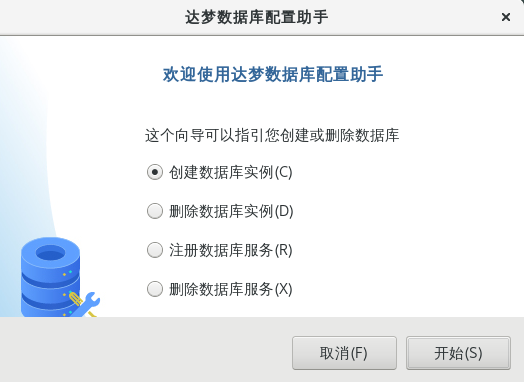
点击开始,按照提示操作即可,必要时可根据需要修改数据库创建过程的参数,直至提示创建成功。
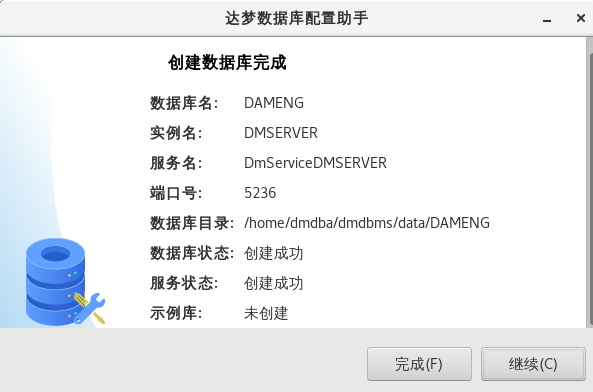
方法二:命令行方式创建实例
# 进入到目录
cd /dm8/bin
# 初始化数据库
./dminit path=/home/dmdba/dmdbms db_name=DM instance_name=DM port_num=5237 page_size=16 SYSDBA_PWD=SYSDBA999
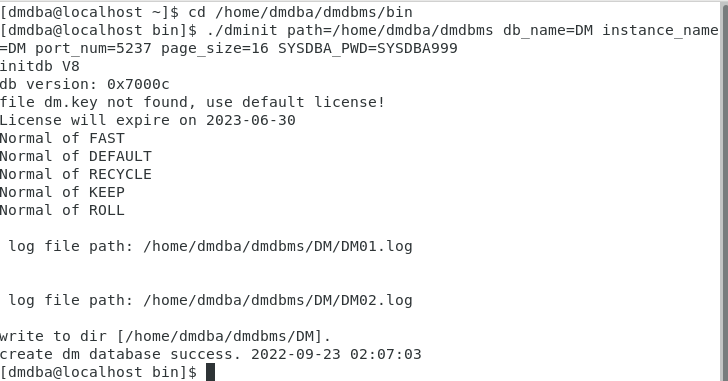





















 2172
2172











 被折叠的 条评论
为什么被折叠?
被折叠的 条评论
为什么被折叠?








